Завжди хочеш першим прийняти найкращі побажання на день народження своїх друзів та коханих? Чому б не показати дні народження в додатку Календар на своєму пристрої iOS та macOS, щоб ви вчасно отримували сповіщення про сприятливий день і мали змогу передати свою любов та прихильність, коли це справді найбільше важливо.
Найкраща частина календаря від програми Apple полягає в тому, що вона не лише синхронізує дні народження з облікового запису iCloud, а й із сторонніх облікових записів, таких як Google, Facebook, Yahoo та багато іншого. Отже, ви можете відстежувати, коли настане великий день, і ідеально спланувати подію. Ходімо!
Як показати дні народження в програмі Apple Calendar на iPhone, iPad і Mac
Швидка навігація:
- Увімкніть дні народження в Apple Calendar на iOS
- Встановіть сповіщення про день народження на iPhone або iPad
- Увімкніть дні народження в Apple Calendar на Mac
- Показати дні народження в календарі Apple на iCloud.com
Увімкніть дні народження в Apple Calendar на iOS
Крок 1. Відкрийте програму Календар на своєму пристрої iOS.
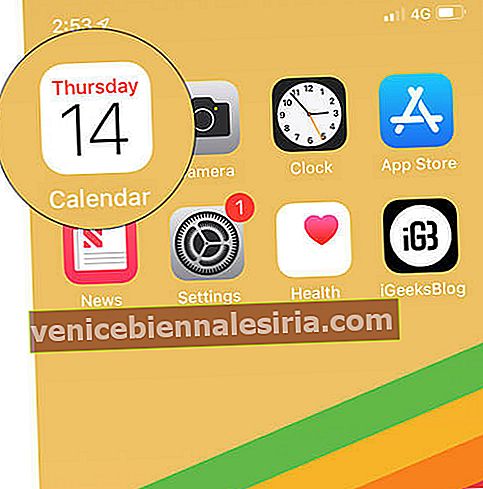
Крок No2. Тепер натисніть Календарі внизу.
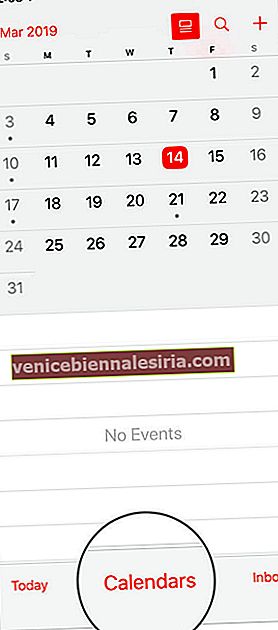
Крок No3. Далі переконайтеся, що перевірено крихітне коло зліва від іменинників у розділі ІНШІ. Потім натисніть Готово, щоб підтвердити.
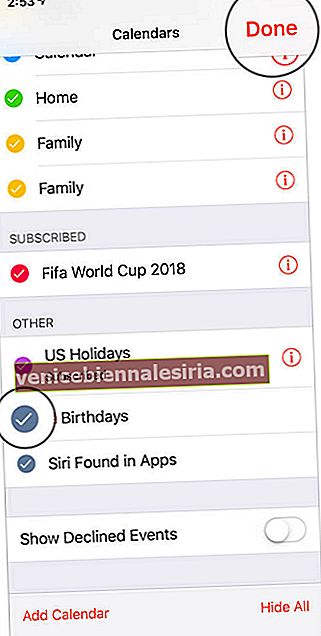
Це майже все!
Відтепер ви побачите день народження своїх друзів разом із їх віком - за умови, що його буде додано до їхньої контактної картки.
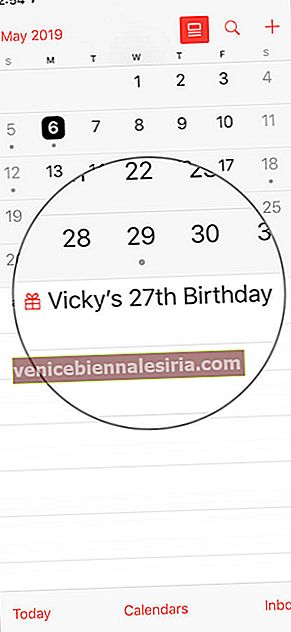
Встановіть сповіщення про день народження на iPhone або iPad
Залежно від того, коли ви хочете отримувати нагадування, ви можете встановити сповіщення про день народження на своєму пристрої iOS.
Щоб це зробити, перейдіть до програми Налаштування на своєму пристрої → Календар → Час сповіщення за замовчуванням → Дні народження. Тепер у вас є кілька варіантів, наприклад, у день події (9:00), за 1 тиждень до цього. Виберіть бажаний варіант.
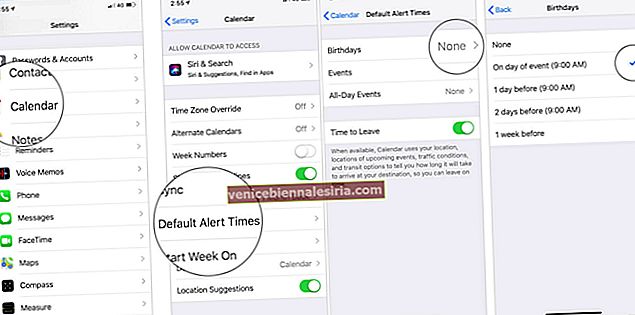
Пізніше, якщо ви коли-небудь вирішите приховати день народження в програмі Календар на своєму пристрої iOS, все, що вам потрібно зробити, це повернутися до програми та зняти прапорець ліворуч від Днів народження. Зрештою, натисніть Готово, щоб підтвердити.
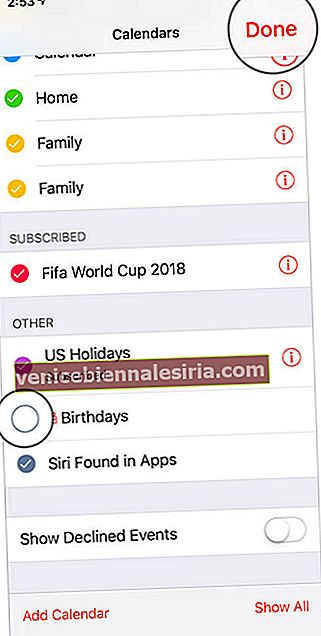 Це було про iDevice. Тепер давайте перевіримо кроки для Mac.
Це було про iDevice. Тепер давайте перевіримо кроки для Mac.
Увімкніть дні народження в Apple Calendar на Mac
Крок 1. Відкрийте програму Календар на своєму Mac.
Крок No2. У розділі Інше на бічній панелі встановіть прапорець зліва від Днів народження. У майбутньому ви побачите піктограму подарунка зліва від імені вашого друга.
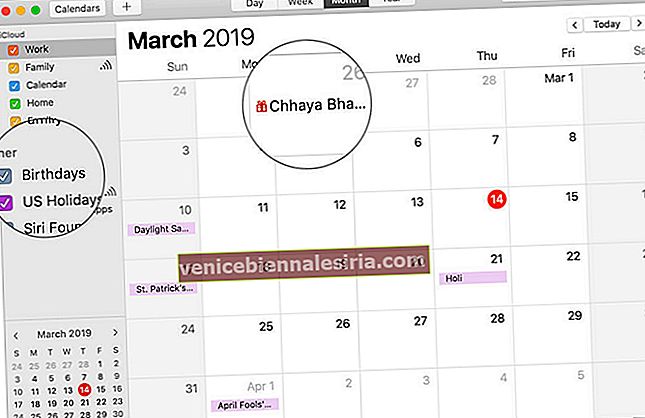
Знову ж таки, ви можете точно налаштувати попередження, щоб отримувати сповіщення в день події або до одного дня або тижня.
Щоб це зробити, відкрийте програму Календар, а потім натисніть меню Календар у верхньому лівому куті. Далі виберіть Налаштування.
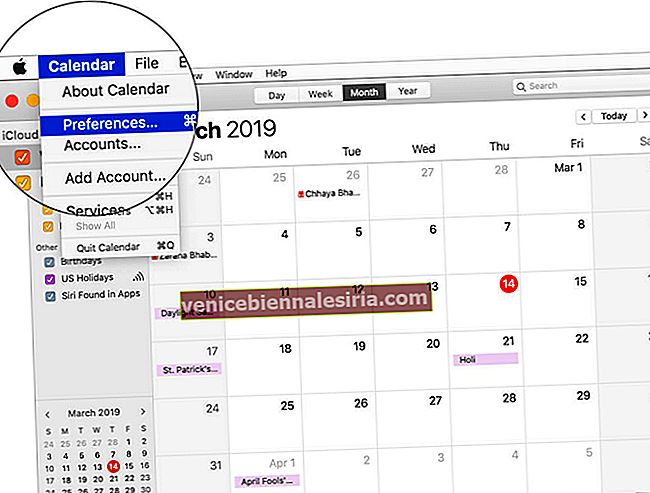
Далі натисніть вкладку Сповіщення. Після цього налаштуйте попередження, натиснувши спадне меню поруч із пунктом День народження, а потім вибравши потрібний варіант.
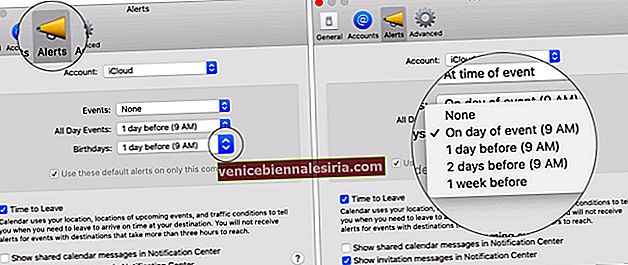
Пізніше, якщо ви випадково передумаєте і захочете приховати дні народження в програмі Календар для macOS. Виконайте ті самі дії, що описані вище, а потім зніміть прапорець ліворуч від параметра День народження.
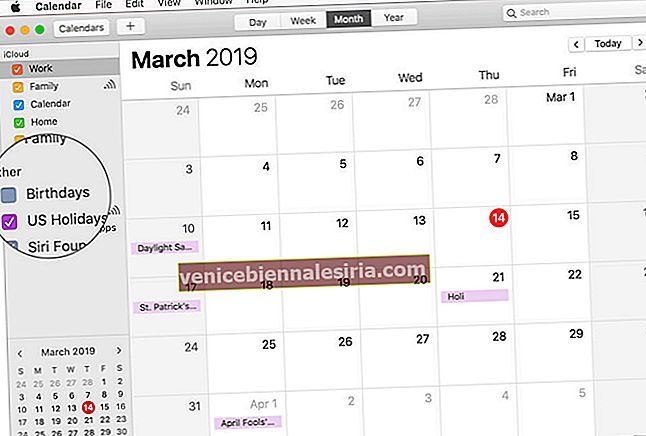
Показати дні народження в календарі Apple на iCloud.com
Крок 1. Відкрийте веб-браузер на своєму комп’ютері та перейдіть на сторінку icloud.com. Потім увійдіть у свій обліковий запис.
Крок No2. Тепер натисніть на піктограму Календар.
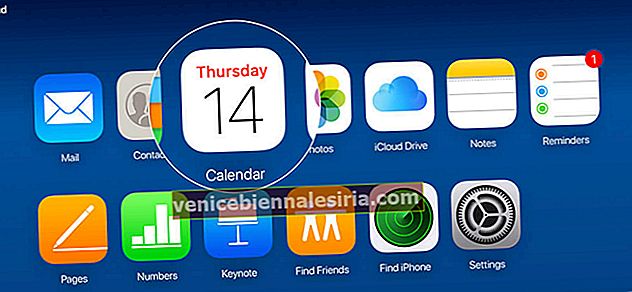
Крок No3. Далі потрібно натиснути на крихітну піктограму налаштувань у нижньому лівому куті та вибрати Налаштування.
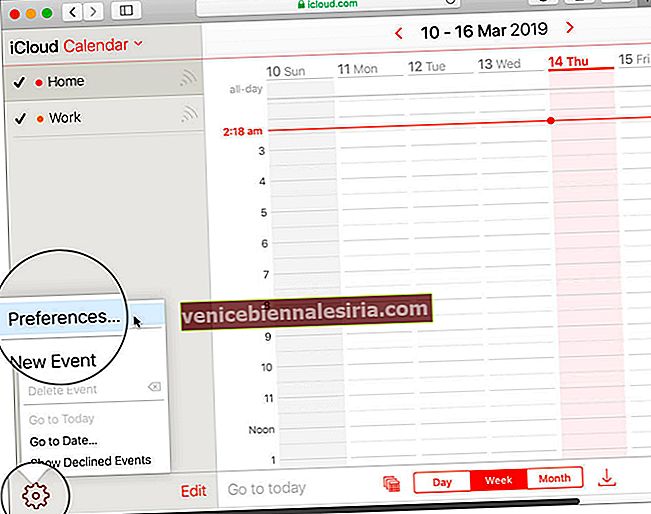
Крок No4. Далі переконайтеся, що вибрано вкладку Загальне, якщо це ще не зроблено. Потім поставте прапорець біля пункту Показати календар народжень. Для підтвердження обов’язково натисніть Зберегти .
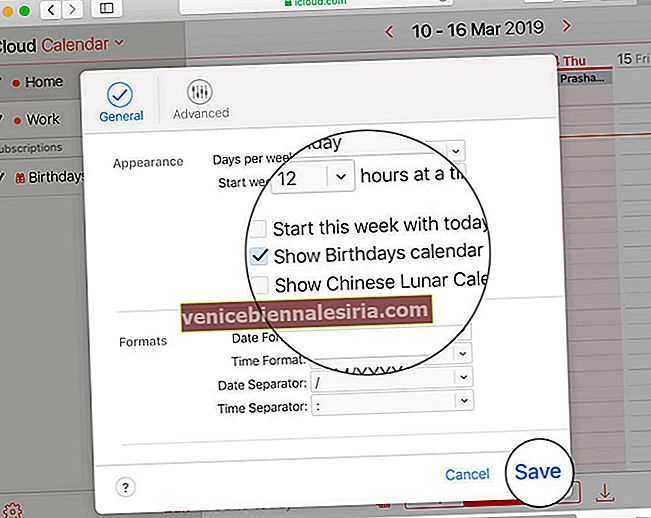
Тепер ви отримаєте спливаюче повідомлення про те, що Календар завантажує дні народження. Просто натисніть кнопку ОК, щоб дозволити веб-програмі розміщувати все на борту.
Погляньте на календар! На ньому буде показано всі дні народження ваших друзів, щоб ви не забули передати найтепліші побажання.
Ось так!
Підведенню…
Сподіваємось, тепер ви зможете стежити за особливими днями та передавати свої почуття в ідеальний час. Я впевнений, що ця порада може вам дуже допомогти.
Перегляньте також наступні публікації:
- Найкращі програми календаря для iPhone: керуйте розкладами як професіонал
- Найкращі програми для календаря для Mac: сплануйте свій час до досконалості
- Програма календаря Calio для iPhone: ідеальний планувальник подій
- Як створити власний додаток Календар у фотографіях на Mac
Що ви думаєте про офіційний додаток календаря Apple? Поділіться своїми думками та відгуками з нами у полі для коментарів.









